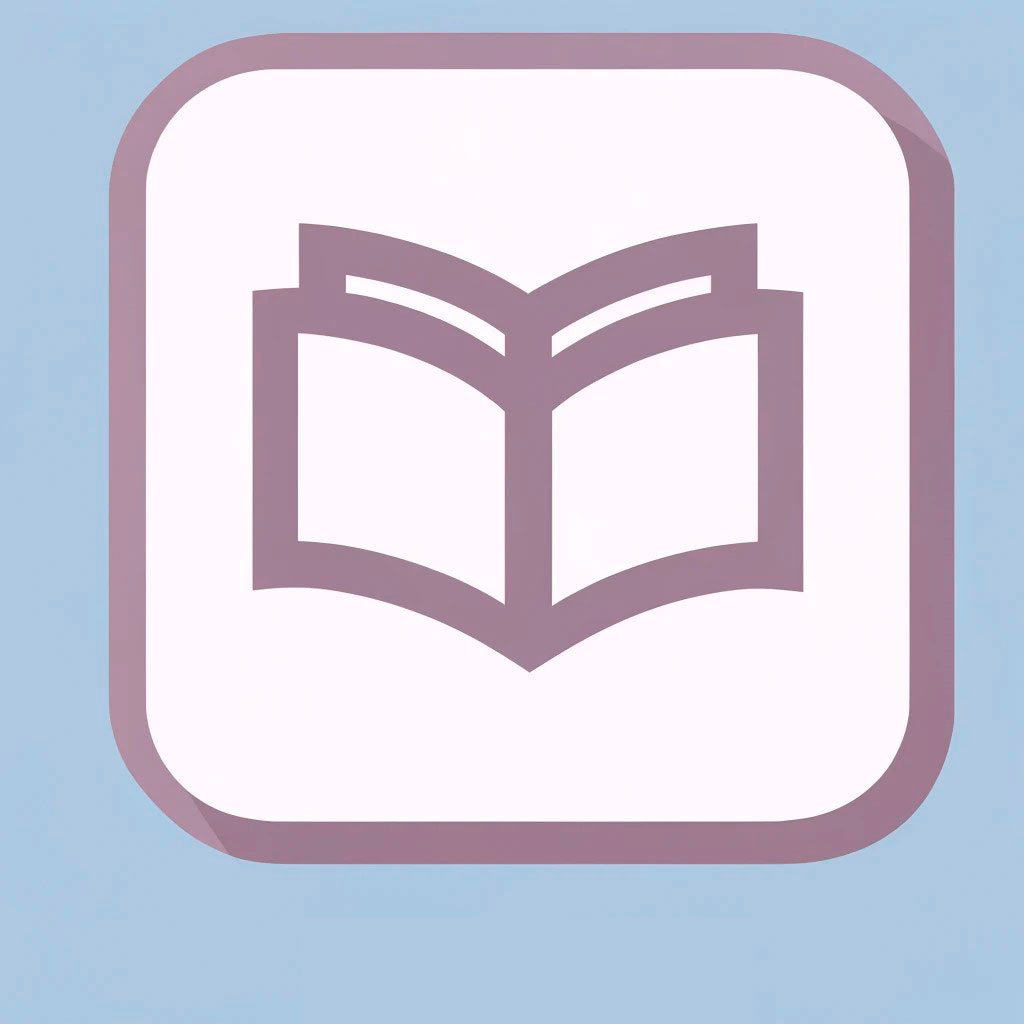Si estás buscando sacarle el máximo provecho a Excel, no te puedes perder este artículo sobre ¿Cómo puedo usar fórmulas avanzadas en Excel Cómo IF y AND? En esta guía, te enseñaremos paso a paso cómo utilizar fórmulas avanzadas como IF y AND para hacer cálculos complejos y tomar decisiones basadas en múltiples condiciones. Aprender a dominar estas funciones te permitirá automatizar procesos y agilizar tu trabajo en Excel, sin importar si eres un principiante o un usuario experimentado. ¡Sigue leyendo para descubrir cómo puedes aplicar estas fórmulas avanzadas en tus propias hojas de cálculo!
– Paso a paso ➡️ ¿Cómo puedo usar fórmulas avanzadas en Excel Cómo IF y AND
- Paso 1: Abre Microsoft Excel en tu computadora.
- Paso 2: Haz clic en la celda donde quieres aplicar la fórmula IF o AND.
- Paso 3: Escribe =IF( para comenzar a usar la fórmula IF, o =AND( para la fórmula AND.
- Paso 4: Ingresa la condición que deseas evaluar, por ejemplo, IF(A1>10, esta condición evalúa si el valor en la celda A1 es mayor que 10.
- Paso 5: Luego, escribe el valor que deseas que aparezca si la condición es verdadera, como «Si es mayor,» seguido por una coma.
- Paso 6: Después, escribe el valor que deseas que aparezca si la condición es falsa, como «Si es menor o igual.»
- Paso 7: Para la fórmula AND, ingresa las condiciones separadas por comas, como AND(A1>10, B1<20, esta fórmula evaluará si las celdas A1 y B1 cumplen ambas condiciones.
- Paso 8: Cierra el paréntesis y presiona Enter para aplicar la fórmula a la celda seleccionada.
- Paso 9: ¡Listo! Ahora has utilizado las fórmulas avanzadas IF y AND en Excel para realizar cálculos condicionales.
Q&A
1. ¿Cómo puedo usar la fórmula IF en Excel?
1. Ingresa a la celda donde deseas aplicar la fórmula.
2. Escribe **=IF(**
3. Luego, especifica la condición que quieres evaluar, por ejemplo, **A1>10**
4. Después, coloca **,** para separar la condición verdadera de la falsa.
5. Ingresa lo que quieres que suceda si la condición es verdadera, por ejemplo, **»Aprobado»**
6. Finalmente, coloca otro **,**
7. Y escribe lo que quieres que suceda si la condición es falsa, por ejemplo, **»Reprobado»**
8. Por último, cierra la fórmula con **)** y presiona Enter.
2. ¿Cómo puedo usar la fórmula AND en Excel?
1. Ingresa a la celda donde deseas aplicar la fórmula.
2. Escribe **=AND(**
3. Establece las condiciones que quieres evaluar, por ejemplo, **A1>10**
4. Luego, agrega una coma **,** y especifica la segunda condición, por ejemplo, **B1<20**
5. Continúa añadiendo comas y condiciones adicionales si es necesario.
6. Cierra la fórmula con **)** y presiona Enter.
3. ¿Cómo puedo combinar las fórmulas IF y AND en Excel?
1. Ingresa a la celda donde deseas aplicar la fórmula.
2. Escribe **=IF(**
3. Luego, agrega la función **AND(**
4. Establece las condiciones que deseas combinar, por ejemplo, **AND(A1>10, B1<20)**
5. Continúa la fórmula especificando el resultado si la condición es verdadera y la condición falsa.
6. Cierra todas las funciones con paréntesis **)** y presiona Enter.
4. ¿Cómo se pueden anidar las fórmulas IF en Excel?
1. Ingresa a la celda donde deseas aplicar la fórmula.
2. Escribe **=IF(**
3. Luego, dentro de la fórmula, escribe otra fórmula **IF** que defina la condición si el resultado de la primera fórmula es verdadero.
4. Continúa anidando las fórmulas **IF** según sea necesario.
5. Cierra todas las funciones con paréntesis **)** y presiona Enter.
5. ¿Cómo puedo usar las funciones lógicas en Excel?
1. Ingresa a la celda donde deseas aplicar la función lógica.
2. Escribe la función lógica que deseas utilizar, ya sea **IF, AND** u otras.
3. Establece las condiciones que deseas evaluar.
4. Completa la fórmula con los resultados deseados para cada condición.
5. Cierra la función con paréntesis **)** y presiona Enter.
6. ¿Cómo puedo aplicar varias condiciones a la vez en Excel?
1. Utiliza la función **AND** para combinar varias condiciones en una sola fórmula.
2. Escribe **=IF(**
3. Dentro de la fórmula, agrega la función **AND(**
4. Establece las condiciones que deseas evaluar, separándolas por comas.
5. Cierra la función **AND** con paréntesis y continúa completando la fórmula con los resultados deseados.
6. Cierra todas las funciones con paréntesis y presiona Enter.
7. ¿Cómo puedo crear una fórmula condicional con varias condiciones en Excel?
1. Utiliza la función **IF** para establecer la condición inicial.
2. Después, dentro de la fórmula, agrega la función **AND(**
3. Establece las condiciones que deseas evaluar, separándolas por comas.
4. Continúa completando la fórmula con los resultados deseados.
5. Cierra todas las funciones con paréntesis y presiona Enter.
8. ¿Cómo puedo hacer una fórmula que aplique ciertas condiciones a un rango de celdas en Excel?
1. Selecciona el rango de celdas al que deseas aplicar la fórmula.
2. Escribe **=IF(**
3. Luego, especifica la condición que quieres evaluar para cada celda del rango.
4. Completa la fórmula con los resultados deseados.
5. Cierra la fórmula con paréntesis **)** y presiona Ctrl+Shift+Enter (para fórmulas de matriz) o Enter.
9. ¿Cómo puedo usar fórmulas avanzadas en Excel para manejar múltiples condiciones?
1. Utiliza las funciones **IF** y **AND** para combinar múltiples condiciones.
2. Escribe **=IF(**
3. Luego, dentro de la fórmula, agrega la función **AND(**
4. Establece las condiciones que deseas evaluar, separándolas por comas.
5. Completa la fórmula con los resultados deseados.
6. Cierra todas las funciones con paréntesis y presiona Enter.
10. ¿Cómo puedo realizar un seguimiento condicional de datos en Excel utilizando fórmulas avanzadas?
1. Utiliza las funciones **IF** y **AND** para realizar un seguimiento condicional.
2. Escribe **=IF(**
3. Luego, dentro de la fórmula, agrega la función **AND(**
4. Establece las condiciones que deseas evaluar, separándolas por comas.
5. Completa la fórmula con los resultados deseados.
6. Cierra todas las funciones con paréntesis y presiona Enter.